У цьому уроці ми збираємося розглянути, як створити тонкий подібний диму ефект. Чи хочеш ти додати пар, туман або дим до твоїх фотографій, ти безумовно тепер знайдеш цього уроку хороше застосування! Спробуй, можливості нескінченні!
Матеріали для уроку:
Крок 1. Відкрийте зображення, в и можете використовувати своє, і створіть вище новий шар (Дим)
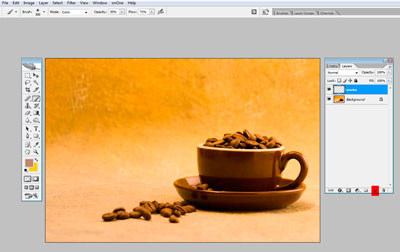
Крок 2. Вибери Інструмент Багатокутні Лассо (L) (Polygonal Lasso Tool) і створи абстрактну форму, яка виглядає подібної наприклад, показаному нижче. Заповніть білим кольором (або будь-яким кольором, яким бажаєте).
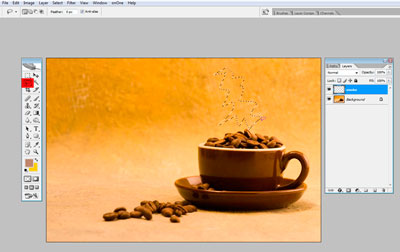
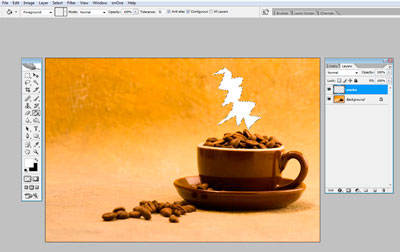
Крок 3. Тепер, для створення ефекту хвилястого диму перейдіть в Фільтр - Спотворення - Хвиля (Filter> Distort> Wave) і виставите наступні настройки:
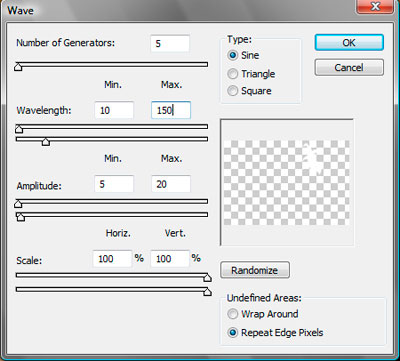
Крок 4. Після того, як ви застосували фільтр Хвиля, ви можете переходити до Редагування - Послабити - Хвиля (Edit> Fade> Wave) і виставите прозорість 50% в вискочити діалоговому вікні.
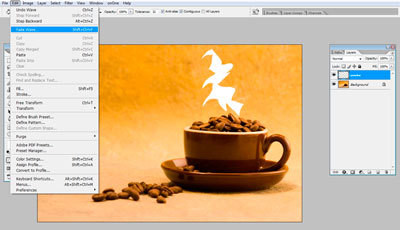
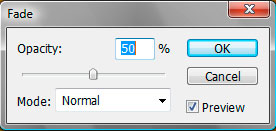
Крок 5. Повторіть ці методи Спотворення (Distort) і Послабити (Fade) кілька разів, щоб досягти найкращих результатів.
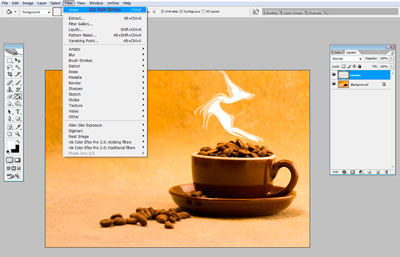
Крок 6. Потім, за допомогою інструменту Палець (Smudge Tool) (R), змініть дим так, щоб він виглядав більш розсіяним і як ніби здіймається вгору з кавових зерен (як показано нижче).
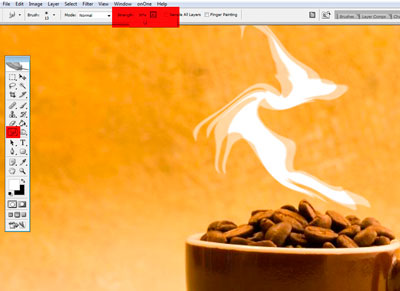

Крок 7. Дублюйте шар Дим. Ctrl + Click по мініатюрі шару, щоб отримати виділення і перейдіть в Виділення - Змінити - Стиснення (Select> Modify> Contract): 7 пікселів.
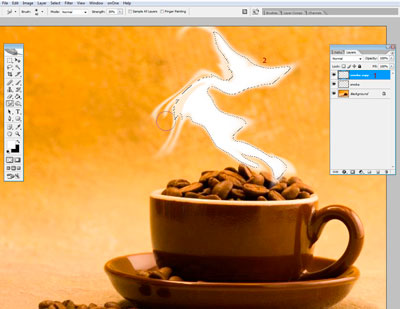
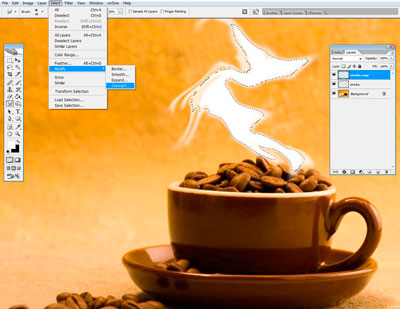
Крок 8. Інвертуйте виділення (Ctrl + Shift + I) і натисніть Delete. Це створить більш м'який ефект диму в порівнянні з іншими верствами.
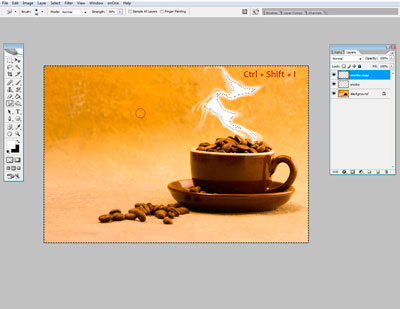
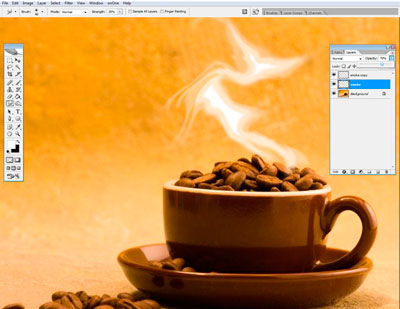
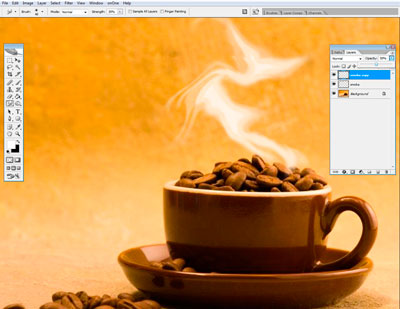
Крок 10. Знову дублюйте шари і змініть його розмір. Використовуйте Ctrl + T для трансформації і клікніть по інструменту Деформація (Warp tool) для зміни форми диму.
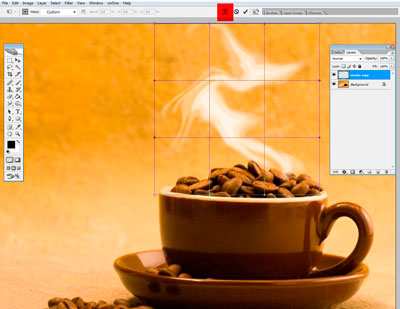
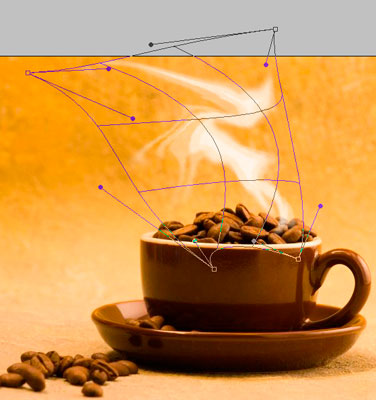
Крок 11. Далі виберіть Фільтр - Розумієте - Розумієте по Гауса. виберіть радіус: 3 пікселі.
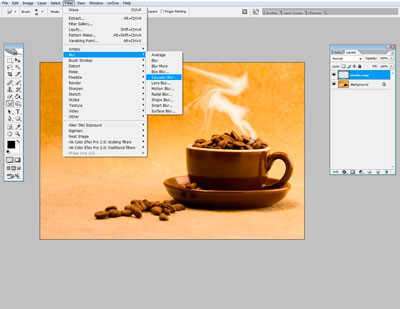
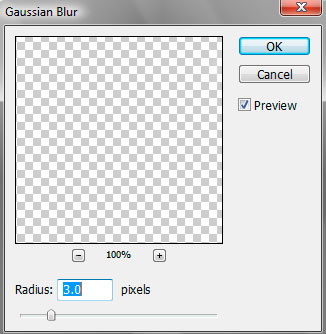
Виберіть непрозорість шару 80%.
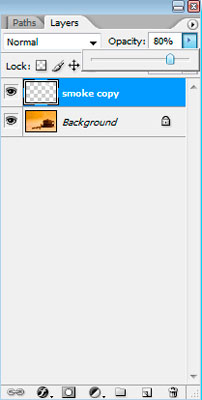
Крок 12. Щоб додати більше диму на зерна, створіть новий порожній шар і намалюйте форму навколо них за допомогою інструменту Ласо (Lasso Tool) (L).
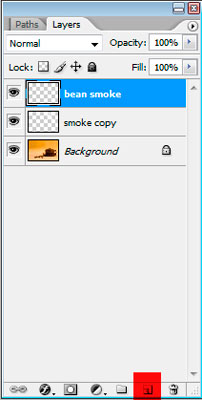
Перейдіть в Виділення - Розтушувати - 15 пікселів (Select> Feather)
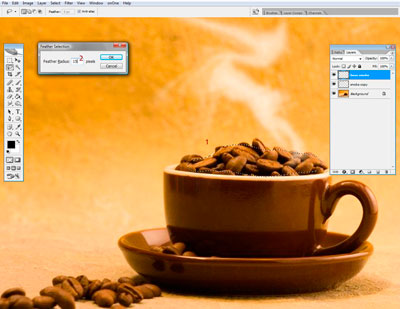
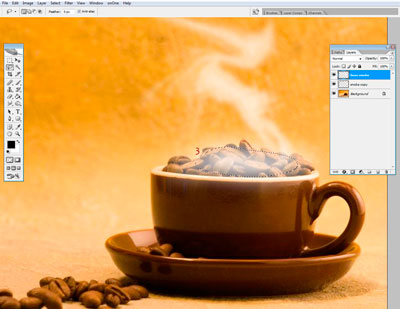
Крок 13. Залийте білим кольором і використовуйте ластик (Eraser Tool) (E) для зміни форми диму.
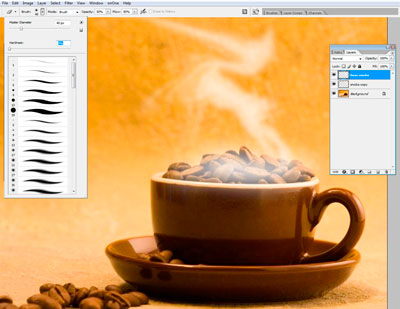
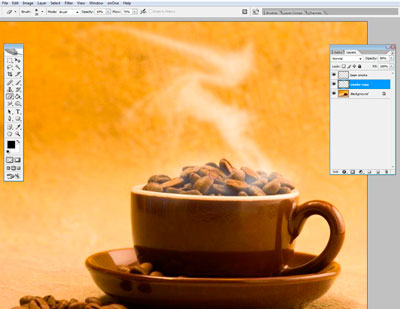
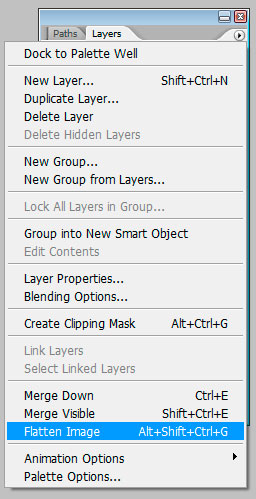
Це фінальне зображення. Вдало пробувати його за чашкою гарячого паруючого кави!


А ось, що вийшло у перекладача уроку:

доповнень:
23 603
передплатників:
70 000+
Робіт користувачів:
332 037
Інші наші проекти:
Реєстрація
Реєстрація через пошту